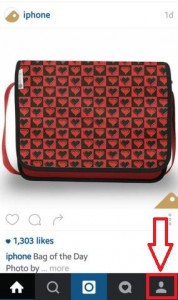Android携帯でInstagramをFacebookにリンクする方法
Instagramを直接共有しますかAndroid携帯のFacebookへの投稿やストーリー? AndroidデバイスでInstagramをFacebookに接続する方法は次のとおりです。アップロードしたInstagramの写真やビデオを、Twitter、Tumblr、Flickrなどのログインなしで他のソーシャルネットワーキングサイトに直接共有できます。また、Facebook、swarm、VKontakte、Ameba、およびAndroidデバイスからの他のソーシャルアカウントに直接リンクされたアカウント。 Instagramアプリのアカウント設定を使用して、InstagramアカウントをFacebookアカウントに簡単にリンクまたはリンク解除できます。不明な人やグループのURLを共有して、Instagramユーザーにメッセージとして送信できます。
Instagramのリンクをと共有するのは簡単ですあなたのAndroid携帯電話上のFacebook。 InstagramからAndroid携帯で管理しているFacebookページに共有することもできます。 Instagramで写真やビデオを撮るとき、ソーシャルネットワークの写真共有機能を設定できます。以下の手順に従って、AndroidフォンでInstagramアカウントをFacebookにリンクします。
- Facebookの言語を変更する方法Android携帯
- 誰かがあなたのFacebookページを読んだかどうかを知る方法
- AndroidでストーリーInstagramアカウントを非表示にする方法
InstagramをFacebookAndroidにリンクする方法
ステップ1:Facebookでログインする Instagramアカウントで。

ステップ2: 「プロフィール右側の隅の下にある」アイコン。

ステップ3: タップする "3つの縦のドット」右側の角の上から。

ステップ4: 設定セクションまで下にスクロールし、「リンクされたアカウント」。

あなたはすべてのソーシャルネットワークサイトのリストを見ることができます。このリンクされたアカウント画面は、Android携帯の上記の画面のように見えます
ステップ5: タップする フェイスブック。
ステップ6: 今 メールアドレスまたは電話番号とパスワードを入力してください Facebookアカウントのを入力してログインします。
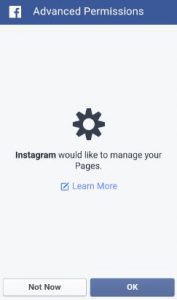
上記の画面がデバイスに表示されます。あなたはこのメッセージを見ることができます: Instagramはあなたのページを管理したい.
ステップ7: タップする "OK」
今あなたのInstagramアカウントはあなたとリンクしていますFacebookのアカウント。デフォルトでは、必要に応じてFacebookのタイムラインにInstagramの写真またはビデオを設定します。 Instagramにアップロードしたものはすべて、Facebookアカウントで共有されます。

代替方法(最新のInstagram): Instagramにログイン>右下のプロフィールアイコン>その他>設定>リンクされたアカウント> Facebook> Facebookアカウントでログイン> Facebookへの共有を開始
AndroidでInstagramアカウントをFacebookにリンク解除する
ステップ1: Instagramを開いて ログインする あなたのアカウントで。
ステップ2: をタップします プロフィールアイコン 右下隅にあります。
ステップ3: タップ 3本の水平線 右上隅にあります。
ステップ4: タップ 設定 最後に。
ステップ5: タップ アカウント.

ステップ6: タップ リンクされたアカウント.
ステップ7: タップ フェイスブック.
ここで、Facebookへのストーリーの共有とFacebookへの投稿の共有を有効または無効にできます。
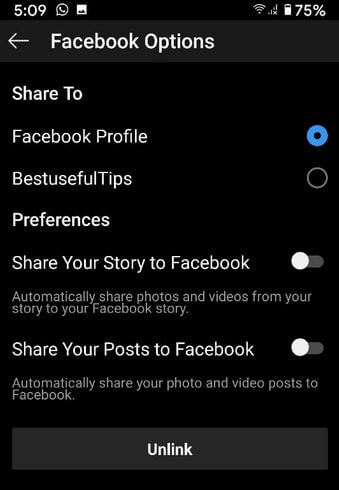
ステップ8: タップ リンク解除.

ステップ9: タップ はい、リンクを解除します.
Facebookアカウントからリンクを削除します。
上にInstagramを共有する手順を見ることができますリンクフェイスブックアンドロイド電話。上記のプロセスは役に立ちましたか?下のコメントボックスでお知らせください。このInstagramのトリックをソーシャルネットワーク上の友達と共有することを忘れないでください。